Как да деактивирате забавянето, преди да започнете програми в зареждането на автомобила на входа на Windows 10
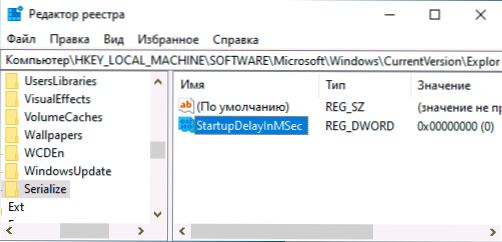
- 5051
- 82
- Al Breitenberg
Когато стартирате компютър или лаптоп с Windows 10, програмата в натоварването на шината не се стартира веднага след влизането в системата, но след известно време - около 10 секунди. Тази пауза е предоставена за зареждане на всички системни услуги. Ако обаче желаете, можете да деактивирате това забавяне: понякога това може да ускори зареждането на Windows 10, особено когато използвате SSD. Но теоретично това може да доведе до проблеми - някои елементи на автоматично натоварване може да не започнат, ако необходимите услуги все още не работят.
В тези прости инструкции как да деактивирате забавянето на стартирането на услугата на входа на Windows 10, промяна на съответния елемент на регистъра.
Изключване на забавянето при зареждане на Windows 10
За всеки случай, повтарям: Резултатът от промяната не винаги е положителен и ако срещнете някакви проблеми, просто отменете промените, направени в регистъра, можете също да създадете система за възстановяване на системата предварително.
Стъпки за изключване на забавянето при зареждане ще бъде следното:
- Натиснете клавишите Win+R на клавиатурата, въведете regedit и щракнете върху Enter.
- Отидете в секцията за регистъра
Hkey_local_machine \ софтуер \ Microsoft \ Windows \ CurrentVersion \ Explorer \ Serialize
- Ако подразделът Сериализирайте Отсъствайте, щракнете върху секцията Explorer с десния бутон на мишката, изберете контекстното меню „Създаване“ - „Раздел“ и задайте желаното име.
- Избор на раздел Сериализирайте, Натиснете десния бутон на мишката в десния панел на редактора на регистъра, изберете "Create" - "DWORD 32 бита" (дори за X64 системи) и задайте името на параметъра Startupdelayinmsec
- Оставете стойността на този параметър равна 0, Затворете редактора на регистъра и рестартирайте компютъра.
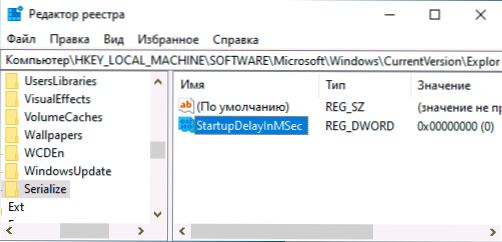
След рестартиране стартирането на програмите ще се извърши веднага на входа на Windows 10, без да се чака стартирането на услугите. Ако резултатът не е този, който се очаква, това ще бъде достатъчно за изтриване на създадения раздел в регистъра. Освен това, след зареждане, можете да проверите дали няма грешки при стартиране на програмите от автоматичното зареждане в „гледане на събития“: WIN+R - EventVwr.MSC - Списания на Windows - приложение.
- « Изпращайте навсякъде - просто изпращане на големи файлове чрез интернет или между неговите Windows, Android, iOS, Mac OS и Linux устройства
- Как да промените разширението на файла в Windows 10, 8.1 и Windows 7 »

